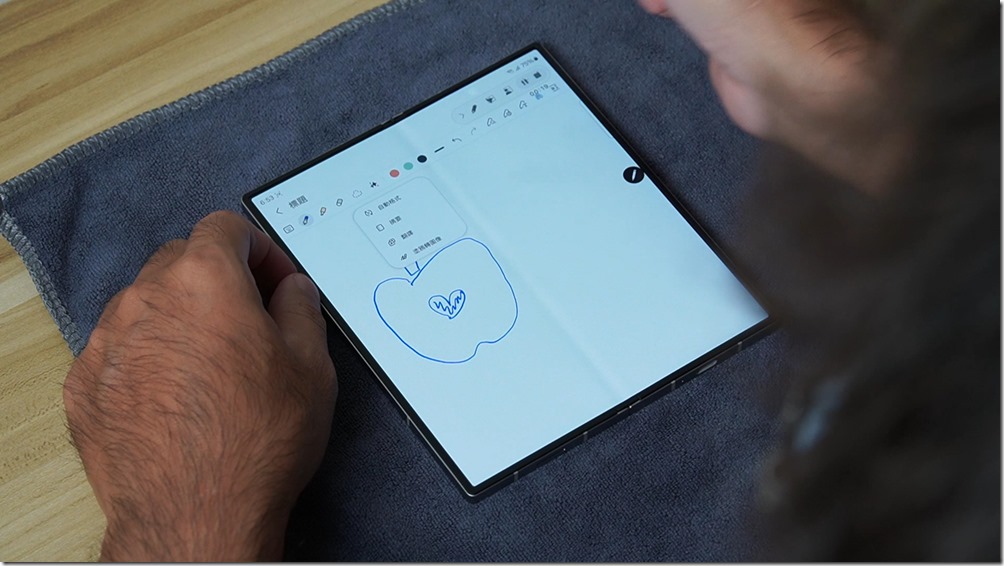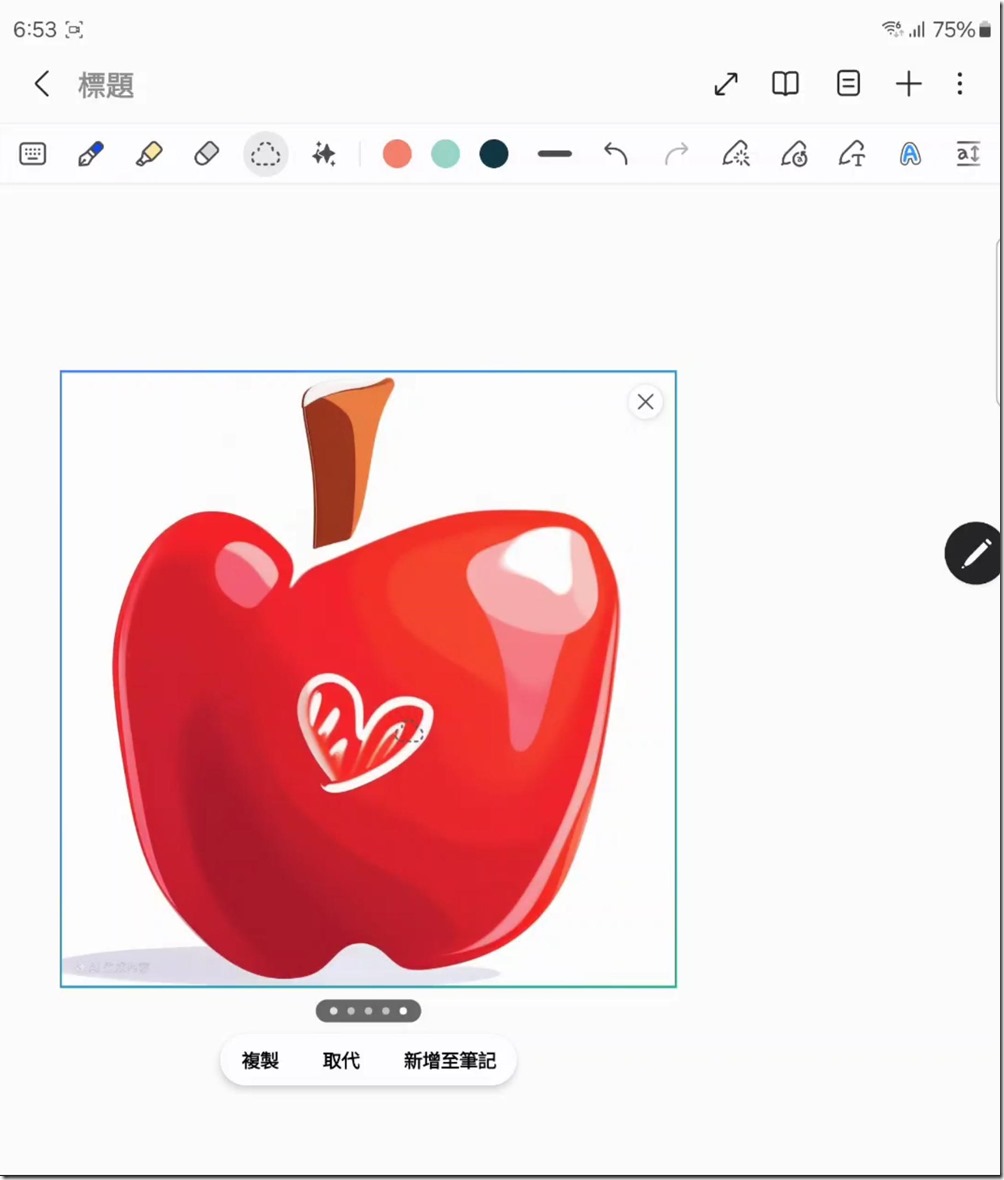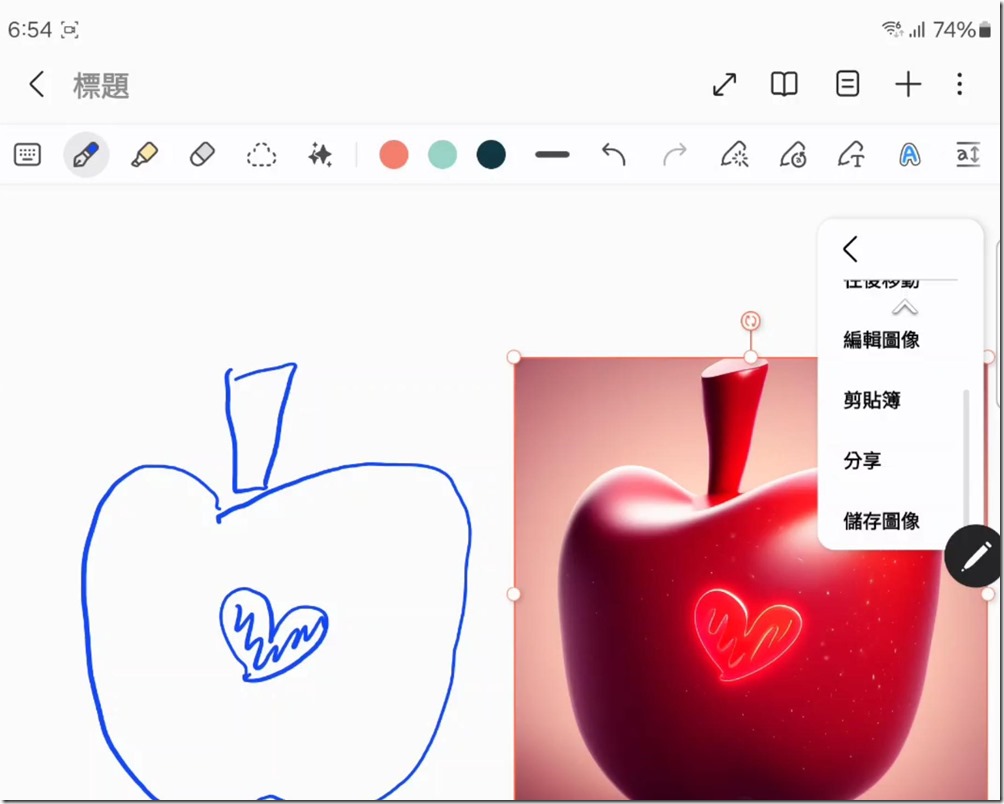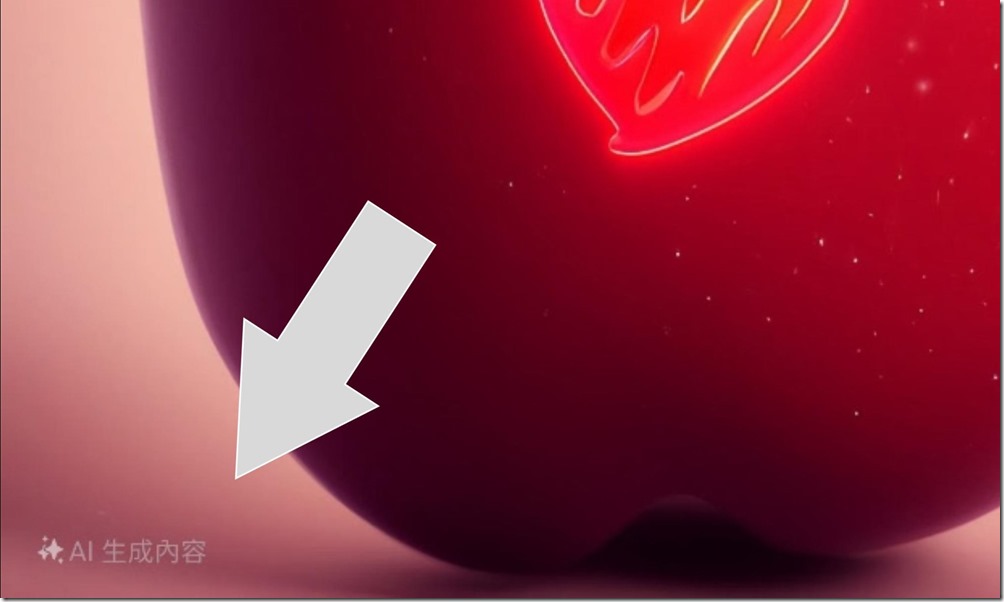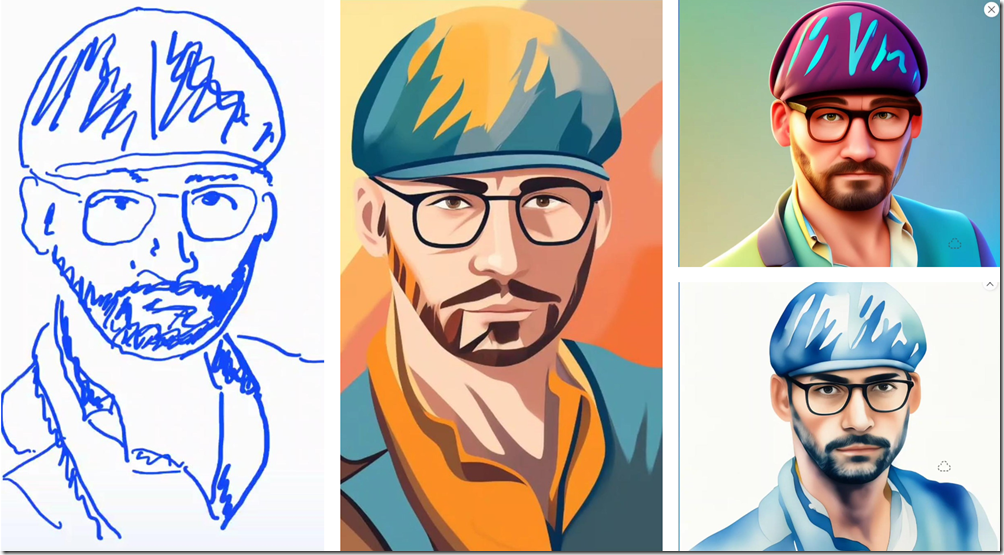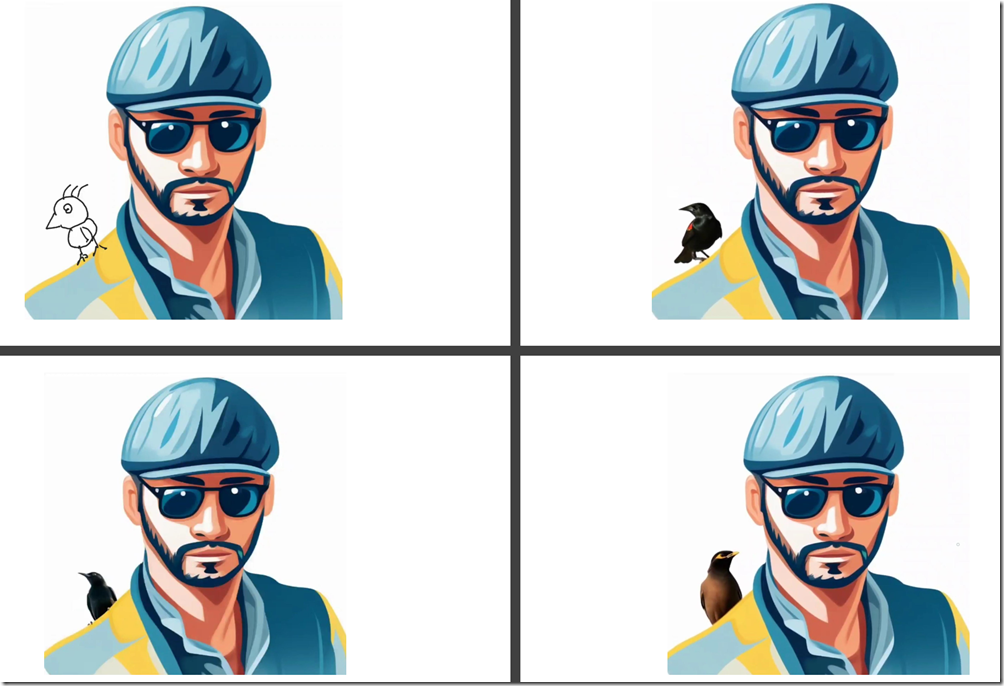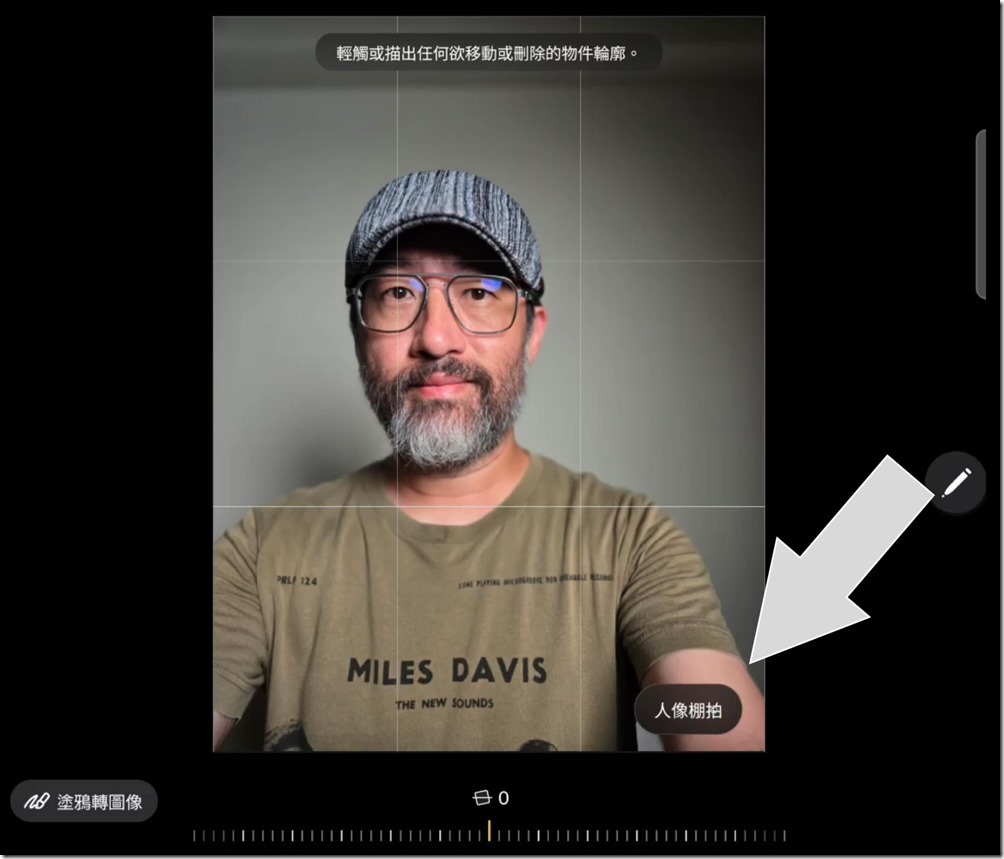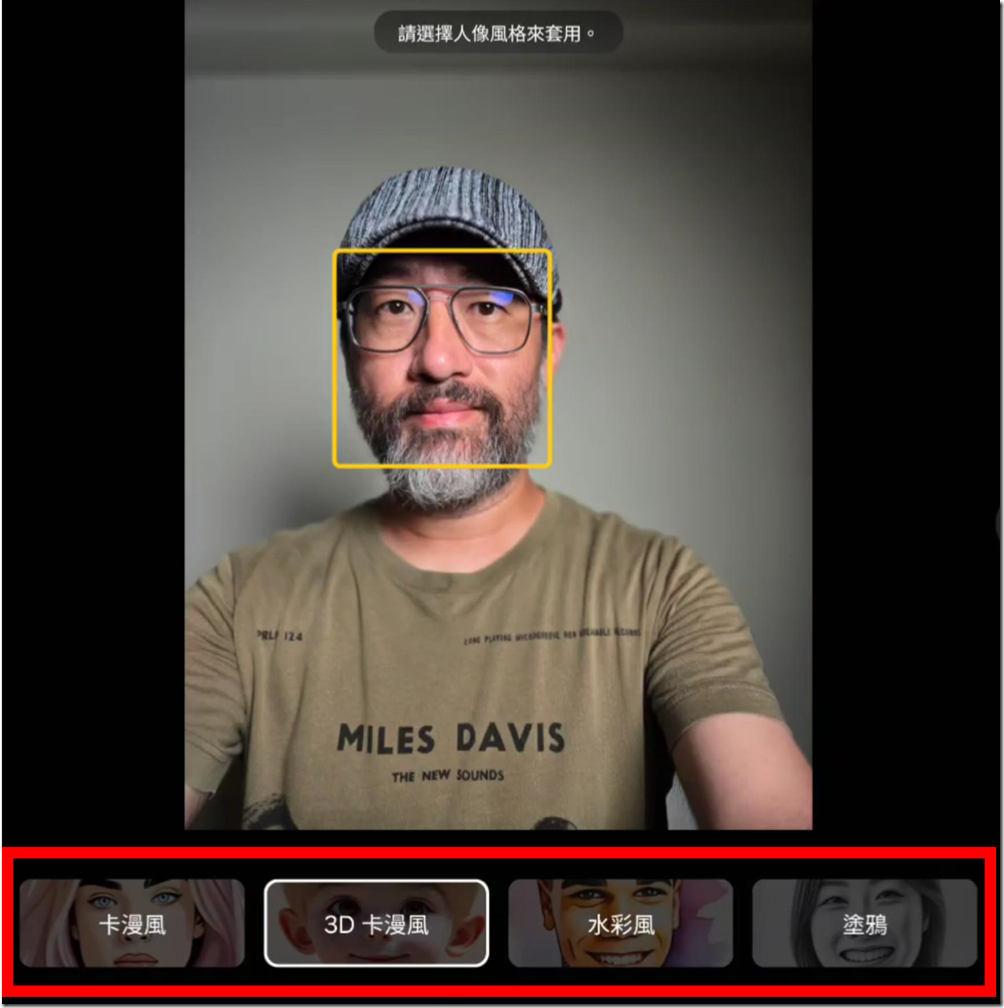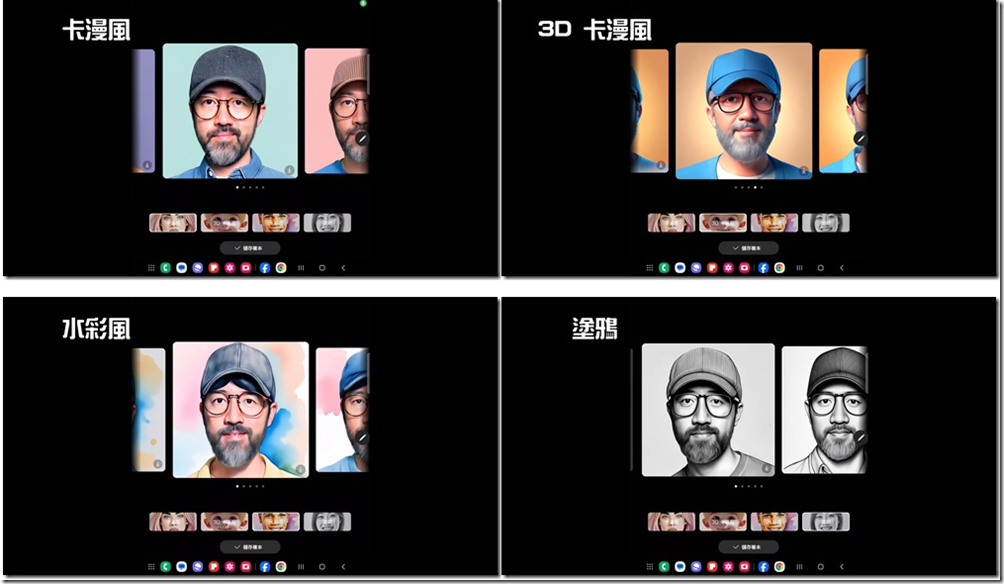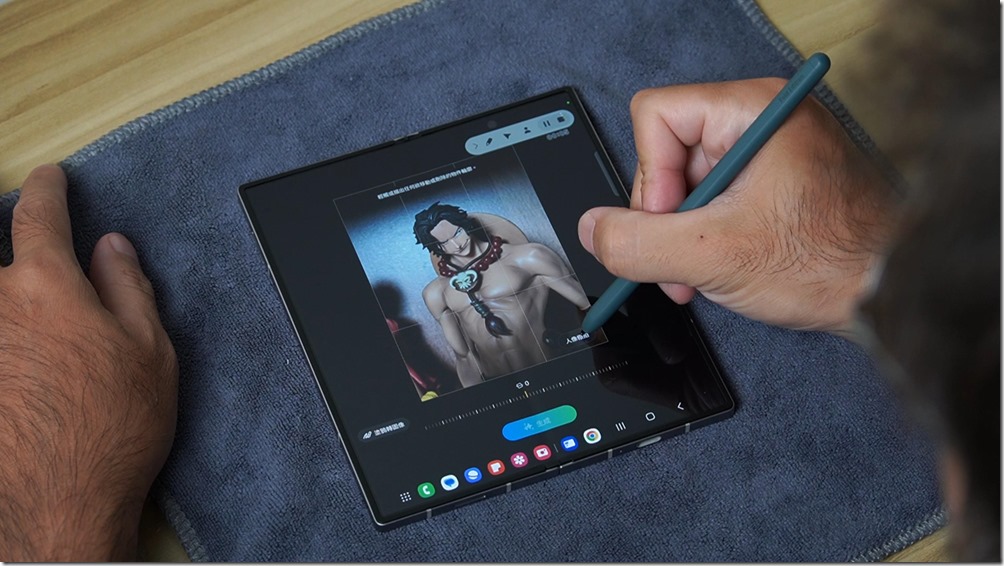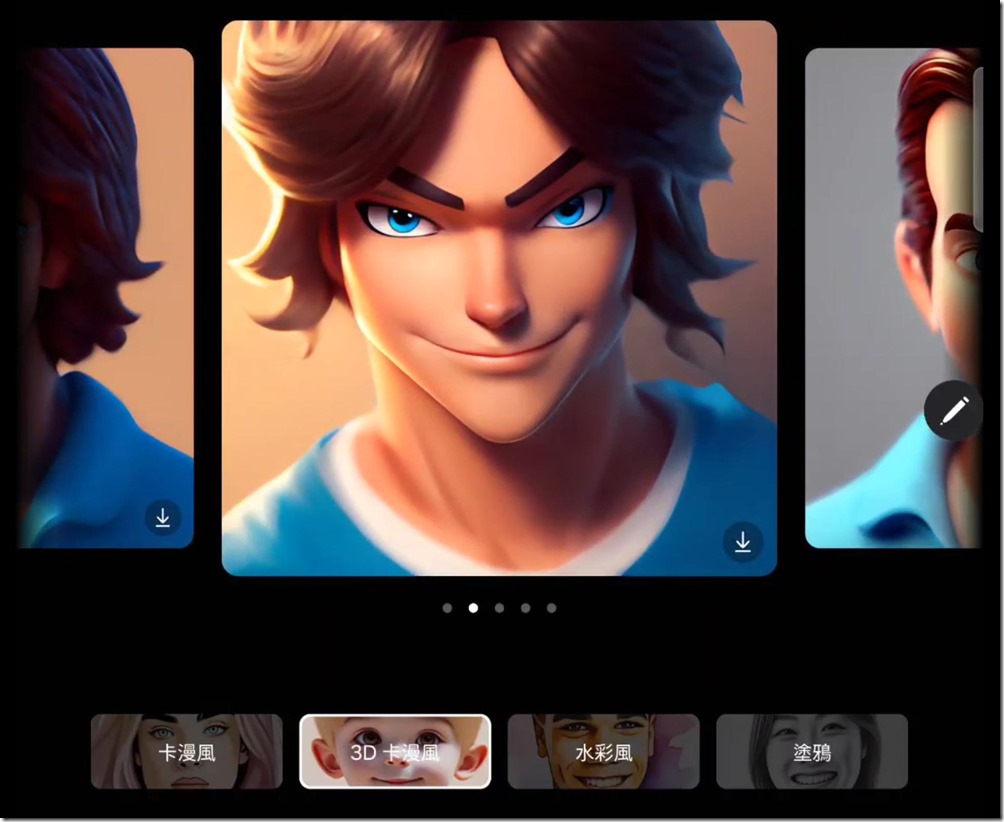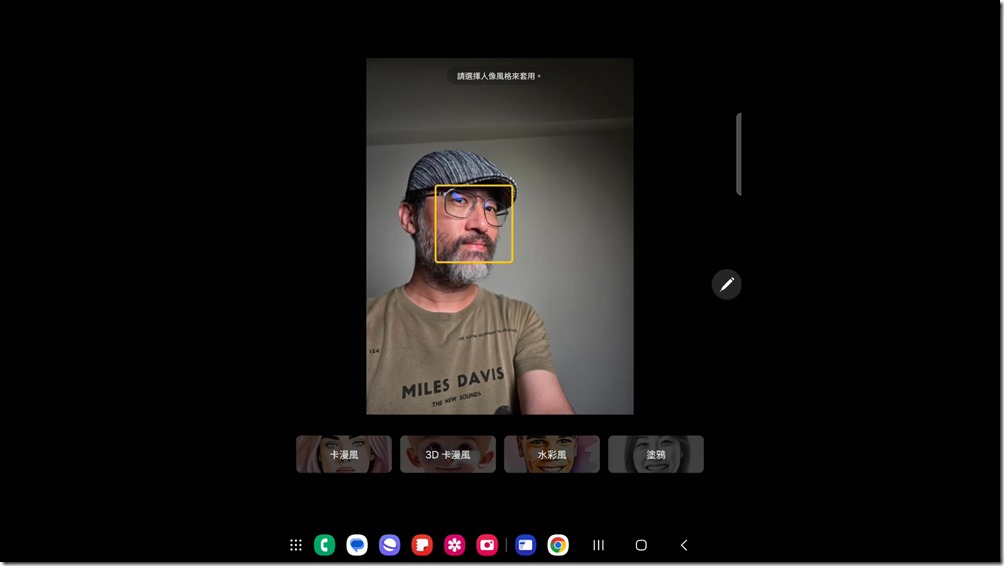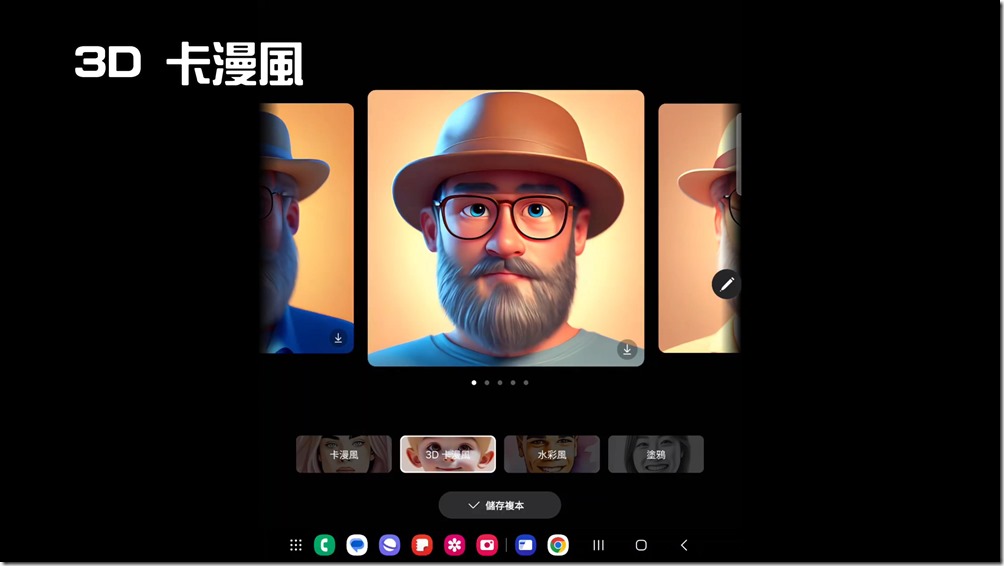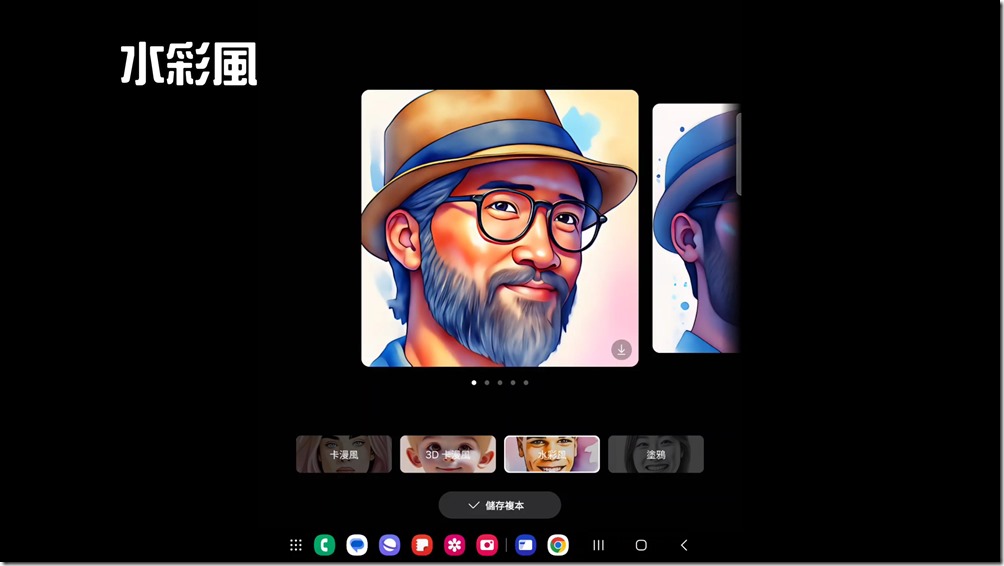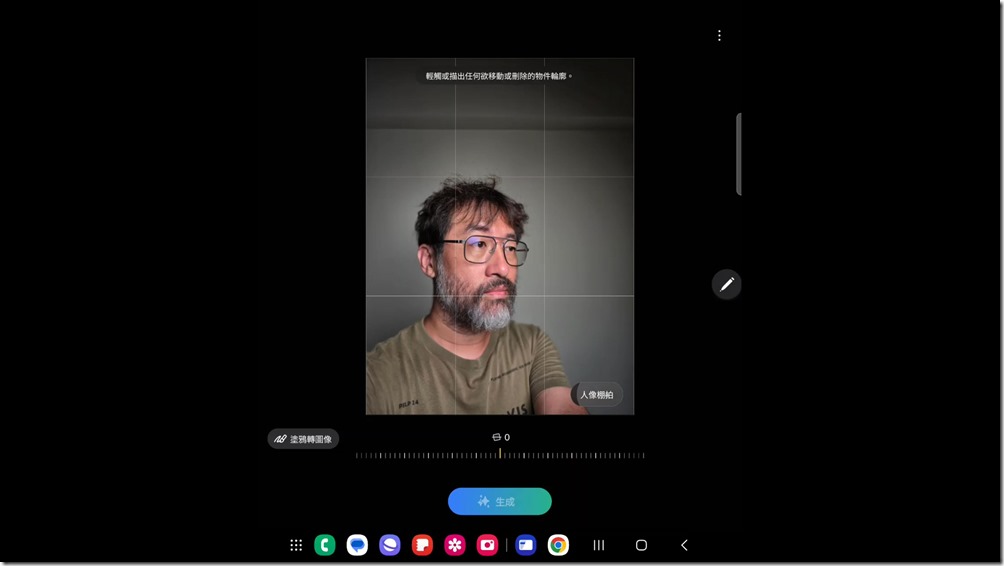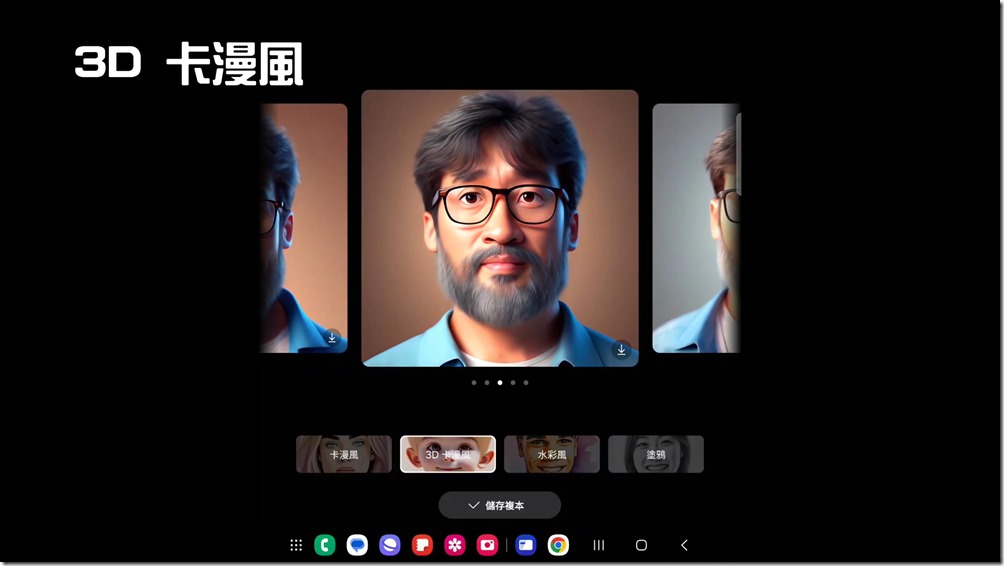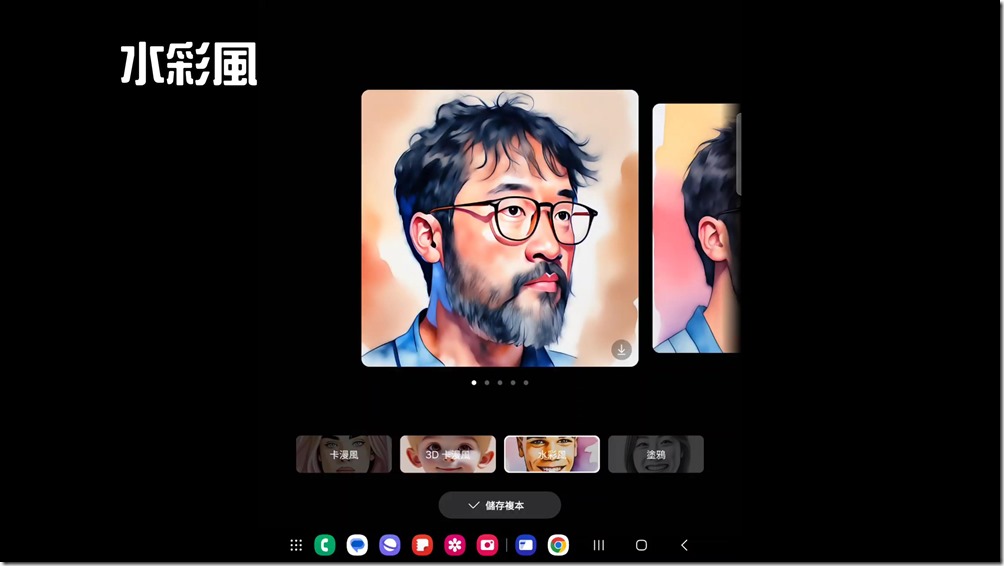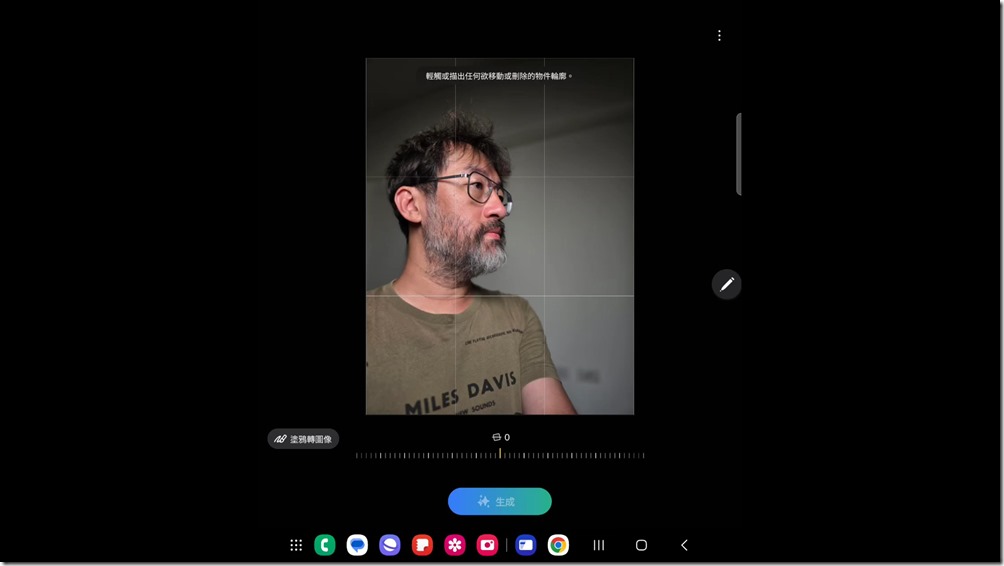三星這次全新摺疊螢幕手機 Galaxy Z Fold6 推出後,雖然外型與規格上都有些提升,但亮點並沒有太多。不過三星這幾年的重點都放在軟體提升上,尤其是今年特別強調 AI 功能,所以這次在生成式 AI 的進展非常大。其中我最喜歡的功能就是塗鴉轉圖像與人像轉圖像功能,這集就實測這兩個有趣又有用的功能分享給大家
影像版動手玩:
塗鴉轉圖像與人像轉圖像,這兩個功能都與繪畫有關係,第一個顧名思義就是直接把你隨手的塗鴉轉成大師之作,另外一個就是把你所拍攝的人像轉為有藝術風格的似顏繪。話不多說,直接實測讓大家看看效果。
人人都可以是繪畫大師
不知道大家對於繪圖有沒有很擅長,我想很多朋友應該都跟我一樣是繪圖苦手,尤其是要怎麼把素描變成上了漂亮顏色時,更是痛苦。不過現在有了三星的塗鴉轉圖像功能,即使你跟我一樣都小學繪畫課被當的程度,都可以瞬間有自信心,也能創作出有創意的作品。
這功能只要你打開三星最經典的軟體 Samsung Notes 就可以開始玩,打開後就可以開始畫畫,例如我先畫顆蘋果後,接著點選 Galaxy AI 圖示選擇塗鴉轉圖像,並圈選要改造的區域,選擇畫風按下生成就可以。畫風非常多樣,包含水彩、插畫、塗鴉、普普藝術與 3D 卡漫風,都可以玩玩試試。
按下生成後因為是利用雲端運算,所以根據網路速度會需要有一陣子的等待。不過最後出來的作品真的讓人驚豔,沒想到簡單的塗鴉,居然可以變出那麼可愛的圖像。每個畫風都會提供幾組圖像讓大家挑選,選定候你就可以把它新增到筆記中,讓筆記更豐富有趣。當然你也可以把它存下來,在新增到筆記後就有儲存圖像的選項,日後就有手繪素材可以使用。
不過因為是 AI 產生的,左下角就會出現小小的 AI 生成內容的浮水印,如果覺得很礙眼,可以直接用橡皮擦把它塗掉。
只畫蘋果實在太簡單了,所以複雜一點,直接畫了長得像人的自畫像,看看最後生成出什麼?直接選用插畫風格,居然還能真的辨識出我畫的是人,而且連領帶、公事包都辨識出來,每個風格生成出來的畫作都很有味道。
最後來個更複雜的,也就是素描自畫像,看看結果會如何。我只能說,生成出來的畫作,應該是我這一輩子都畫不出來的東西,不得不再說一次,每個風格產生出來的畫作都超好看。在測試過程中我明白發現,其實真的還是要認真畫,AI 會幫你把線條修得更好看,但原本就歪七扭八的線條,就會一樣有藝術感,也無法變出更擬真的感覺。
塗鴉轉圖像還能在照片中使用,所以就用剛剛生成看起來像老大的這張圖來做示範。點開照片後,按下左邊有著塗鴉轉圖像的選項,就可以開始畫。對了,一開始畫筆顏色預設成白色,所以建議可以依照不同背景選擇較為明顯的畫筆會比較好繪畫。接著就開始畫圖,我要畫的就是一隻鳥站在肩膀上,到底 AI 有沒有辦法知道我的想法呢?沒想到生成出來的結果跟我想像的幾乎一樣,只能說太神奇,當然並不是每次都會成功,還是要依照你繪畫可以被辨識的程度而定。
用 AI 創作自己的似顏繪
三星這次新推出的 AI 功能中,還有一個有趣又實用的似顏繪功能,當你拍下人像照片後,就可以利用 AI 功能將人像變成各種風格的圖像。
方式很簡單,只要在相簿中點選要調整的照片,按下 Galaxy AI 功能後,只要照片右下角有出現人像棚拍功能就可以使用。
生成前可選擇卡漫風、3D 卡漫風、水彩風與塗鴉,同樣每個風格都會生成幾張照片讓你挑選。
我個人還滿喜歡水彩風格,不知道大家喜歡哪一種。
這功能是基於能夠辨識清楚人像,才能進行人像棚拍功能,也就是說下載的照片也可以進行調整。所以從網站上下載解析度並沒有太高的照片測試,結果是沒問題的。接著公仔也可以嗎?所以請到了艾斯來幫忙一下,測試後也沒問題,所生成的照片很有趣,根本變成迪士尼風格的王子。
最後測試側臉,先測試 30 度左右的側臉,這樣的狀況下,是可以使用人像棚拍功能,但用 3D 卡漫風出來的居然變回正面,但其他風格會維持側臉的角度。
接著測試 45 度左右,同樣可以進行人像棚拍,但 3D 卡漫風還是給出正面,但其他風格還是維持側臉,而且與照片比較相向。
而 60 度左右的側臉,發現是無法進行 AI 人像棚拍功能,這應該是沒有清楚拍攝到另外一隻眼睛,所以沒辦法讓這功能啟用。
後記
整體來說,這兩個 AI 功能真的很實用,不只趣味,還兼顧實用性。例如在筆記時,常常會直接畫張圖來示意,但畫出來的圖往往就是鬼畫符,所以這時候有塗鴉轉圖像的功能就會非常好用,讓筆記更好看。而似顏繪功能,可以讓我們社群網站上的大頭貼可以更有趣,對於想要經常更換不同風個大頭貼的朋友,這就是個非常好用的功能。